Copie ou déplacement dans un dossier spécifique
Il est possible de copier ou de déplacer des documents dans un Dossier de destination du document à partir de l'écran de Desktop Browser ou de Desktop Editor.
Pour plus d'informations sur l'enregistrement d'un Dossier de destination du document, consulter les sections suivantes.
|
REMARQUE
|
|
Si l'une des opérations suivantes est effectuée sans sélectionner de document, le Dossier de destination du document est sélectionné dans la Fenêtre de navigation, et il est possible de vérifier les dossiers et documents dans le Dossier de destination du document de la Fenêtre de navigation de la liste des fichiers.
Cliquer sur
Cliquer avec le bouton droit sur
Cliquer sur
 pour le Dossier de destination du document affiché sur le ruban ou la barre d'outils. pour le Dossier de destination du document affiché sur le ruban ou la barre d'outils.Cliquer sur
 pour le Dossier de destination du document affiché sur le ruban ou la barre d'outils, puis sélectionner [Exécution] ou [Ouvrir le dossier]. pour le Dossier de destination du document affiché sur le ruban ou la barre d'outils, puis sélectionner [Exécution] ou [Ouvrir le dossier].Sélectionner le menu [Fichier] > [Outils] > [Paramètres de la barre de sortie] > (nom du Dossier de destination du document) > [Ouvrir le dossier].
Appuyer sur la touche définie dans [Paramètres des touches de raccourci] tout en appuyant sur les touches [Ctrl] + [Shift] du clavier.
|
Copie ou déplacement dans un dossier spécifique à partir de Desktop Browser
1.
Sélectionner le document à copier ou déplacer dans la Fenêtre de navigation de la liste des fichiers.
2.
Cliquer sur  (Dossier de destination du document) dans la barre de sortie.
(Dossier de destination du document) dans la barre de sortie.
Ou suivez l'une des étapes décrites ci-dessous.
Faire glisser le document vers  (Dossier de destination du document) dans la barre de sortie.
(Dossier de destination du document) dans la barre de sortie.
Appuyer sur la touche définie dans [Paramètres des touches de raccourci] tout en appuyant sur les touches [Ctrl] + [Shift] du clavier.
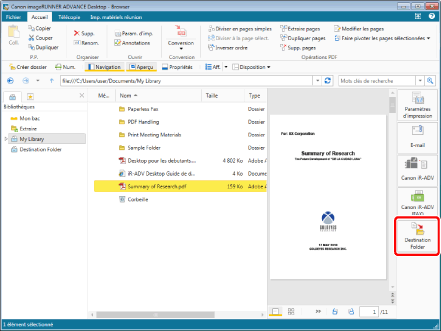
Le document est copié ou déplacé vers le dossier de destination spécifié.
Si l'option [Sélectionner avant l'envoi] est définie dans la boîte de dialogue [Paramètres du dossier de destination du document], une boîte de dialogue permettant de sélectionner [Déplacer] ou [Copier] s'affiche.
Pour plus d'informations sur la boîte de dialogue [Paramètres du dossier de destination du document], consulter la section suivante.
Si l'option [Chaînes de caractères à saisir lors de l'envoi] est sélectionnée dans la boîte de dialogue [Paramètres détaillés du nom du document], la boîte de dialogue [Saisir le nom du document à envoyer] s'affiche. Dans ce cas, passer à l'étape 3.
Pour plus d'informations sur la boîte de dialogue [Paramètres détaillés du nom du document], consulter la section suivante.
|
REMARQUE
|
|
La touche définie dans [Paramètres des touches de raccourci] peut être vérifiée en appuyant sur les touches [Ctrl] + [Shift] du clavier pour afficher le raccourci dans la barre de sortie.
Il est également possible d'utiliser l'une des méthodes suivantes pour réaliser la même opération.
Cliquer sur
 pour le Dossier de destination du document affiché sur le ruban ou la barre d'outils. pour le Dossier de destination du document affiché sur le ruban ou la barre d'outils.Cliquer sur
 pour le Dossier de destination du document affiché sur le ruban ou la barre d'outils, puis sélectionner [Exécution]. pour le Dossier de destination du document affiché sur le ruban ou la barre d'outils, puis sélectionner [Exécution].Si les boutons d'outil ne s'affichent pas sur la barre d'outils de Desktop Browser, voir la section suivante pour savoir comment les afficher.
|
3.
Saisir le nom du document dans le champ [Chaînes de caractères].
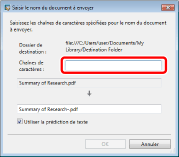
4.
Cliquez sur [OK].
Le document est copié ou déplacé vers le Dossier de destination du document.
|
REMARQUE
|
|
Si la case [Utiliser la prédiction de texte] est cochée, il est possible d'afficher les chaînes possibles dans [Chaînes de caractères].
Pour afficher les chaînes possibles, appuyer sur la touche [↓] du clavier lorsque le curseur est positionné sur [Chaînes de caractères].
Si l'on saisit un texte dans [Chaînes de caractères], les chaînes utilisées auparavant s'affichent comme chaîne possibles.
Sélectionner une chaîne possible et double-cliquer sur la souris, ou appuyer sur la touche [Enter] du clavier pour afficher la chaîne sélectionnée dans [Chaînes de caractères].
Pour masquer les chaînes possibles affichées, exécuter l'une des opérations suivantes :
Appuyez sur la touche [Esc] du clavier.
Déplacer la boîte de dialogue [Saisir le nom du document à envoyer].
|
Copie ou déplacement dans un dossier spécifique à partir de Desktop Editor
|
REMARQUE
|
|
Afficher les Dossiers de destination du document enregistrés dans Desktop Browser sur le ruban et la barre d'outils de Desktop Editor. Pour plus d'informations sur leur affichage, consulter les sections suivantes.
|
1.
Sélectionner le document à ouvrir avec Desktop Editor dans l'écran de Desktop Browser.
2.
Cliquer sur  (Annotations) dans le ruban.
(Annotations) dans le ruban.
 (Annotations) dans le ruban.
(Annotations) dans le ruban.Ou cliquer avec le bouton droit de la souris dans la Fenêtre de navigation de la liste des fichiers et sélectionner ensuite [Insérer des annotations].
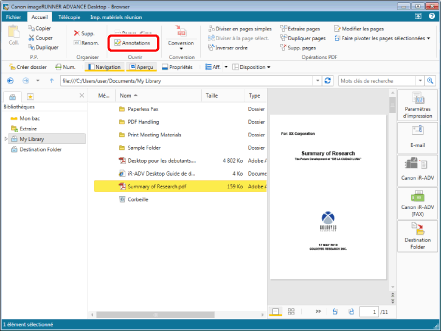
Desktop Editor est démarré et un aperçu du document sélectionné s'affiche.
|
REMARQUE
|
|
Cette opération peut également être effectuée avec les boutons d'outils de la barre d'outils. Si les boutons d'outils ne sont pas affichés sur la barre d'outils de Desktop Browser, consulter les rubriques suivantes pour les afficher.
|
3.
Modifier le document ouvert dans l'écran de Desktop Editor.
4.
Cliquer sur  pour
pour  (Dossier de destination du document) dans le ruban.
(Dossier de destination du document) dans le ruban.
 pour
pour  (Dossier de destination du document) dans le ruban.
(Dossier de destination du document) dans le ruban.Ou suivez l'une des étapes décrites ci-dessous.
Appuyer sur la touche définie dans [Paramètres des touches de raccourci] tout en appuyant sur les touches [Ctrl] + [Shift] du clavier.
Cliquer sur  pour le Dossier de destination du document affiché sur la barre d'outils.
pour le Dossier de destination du document affiché sur la barre d'outils.
 pour le Dossier de destination du document affiché sur la barre d'outils.
pour le Dossier de destination du document affiché sur la barre d'outils.Cliquer sur  pour le Dossier de destination du document affiché sur le ruban ou la barre d'outils, puis sélectionner [Exécution].
pour le Dossier de destination du document affiché sur le ruban ou la barre d'outils, puis sélectionner [Exécution].
 pour le Dossier de destination du document affiché sur le ruban ou la barre d'outils, puis sélectionner [Exécution].
pour le Dossier de destination du document affiché sur le ruban ou la barre d'outils, puis sélectionner [Exécution].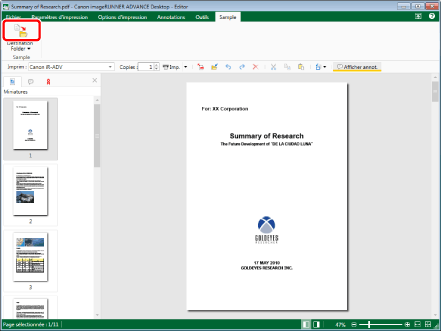
Le document est enregistré et copié ou déplacé vers le dossier de destination spécifié.
Si l'option [Sélectionner avant l'envoi] est définie dans la boîte de dialogue [Paramètres du dossier de destination du document], une boîte de dialogue permettant de sélectionner [Déplacer] ou [Copier] s'affiche.
Pour plus d'informations sur la boîte de dialogue [Paramètres du dossier de destination du document], consulter la section suivante.
Si l'option [Chaînes de caractères à saisir lors de l'envoi] est sélectionnée dans la boîte de dialogue [Paramètres détaillés du nom du document], la boîte de dialogue [Saisir le nom du document à envoyer] s'affiche. Dans ce cas, passer à l'étape 5.
Pour plus d'informations sur la boîte de dialogue [Paramètres détaillés du nom du document], consulter la section suivante.
|
REMARQUE
|
|
La touche définie dans [Paramètres des touches de raccourci] peut être vérifiée en appuyant sur les touches [Ctrl] + [Shift] du clavier pour afficher le raccourci dans la barre de sortie.
|
5.
Saisir le nom du document dans le champ [Chaînes de caractères].
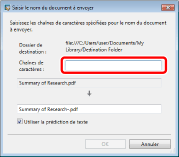
|
REMARQUE
|
|
Si la case [Utiliser la prédiction de texte] est cochée, il est possible d'afficher les chaînes possibles dans [Chaînes de caractères].
Pour afficher les chaînes possibles, appuyer sur la touche [↓] du clavier lorsque le curseur est positionné sur [Chaînes de caractères].
Si l'on saisit un texte dans [Chaînes de caractères], les chaînes utilisées auparavant s'affichent comme chaîne possibles.
Sélectionner une chaîne possible et double-cliquer sur la souris, ou appuyer sur la touche [Enter] du clavier pour afficher la chaîne sélectionnée dans [Chaînes de caractères].
Pour masquer les chaînes possibles affichées, exécuter l'une des opérations suivantes :
Appuyez sur la touche [Esc] du clavier.
Déplacer la boîte de dialogue [Saisir le nom du document à envoyer].
|
6.
Cliquez sur [OK].
Le document est copié ou déplacé vers le Dossier de destination du document.